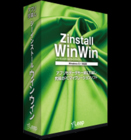コピー機で簡単に文書コピーができる時代です。
パソコンライフの中で、様々に「コピー」と言われるものの動作があり、一括に【コピー】と言っていても仕様や動作が分かれています。
■データのコピー
通常は、データを右クリックして「コピー」して、コピー先で同様に右クリックして「貼り付け」します。文字列であったり、フォルダやデータ自体であったりしますが、複製を作るという意味では同じです。
右クリックして「コピー」や「貼り付け」が出ない場合は、キーボードの「CTRL」キーと「C」キーで『コピー』、「CTRL」キーと「V」キーで『貼り付け』、「CTRL」キーと「X」キーで『切り取り』です。
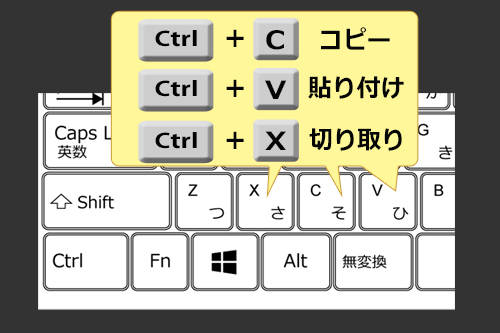
■データをコピーしてバックアップ
個々のデータを間違えて消さないように、『コピー』して別のハードディスクに『貼り付け』して、バックアップするのはファイル単位のバックアップです。
自分で、チマチマと1データずつコピーするのではなく、自動的に(世代も重ねて)コピーしてくれるソフトがあります。
「LB ファイルバックアップ4 Pro」です
■ハードディスク/パーティションのコピー
ハードディスク/パーティションは、ファイルやデータの様に、右クリックして『コピー』はできません。ハードディスク/パーティションは「セクタ」というハードディスク構成データが集まってできています。このセクタ単位でコピーします。専用ソフトが必要です。
購入したパソコンのハードディスクが小さく容量が足りない、高速起動するSSDへ変えたい(でもパソコン自体は買い変えたくない)。ハードディスクの故障に備えてハードディスクごと複製を取りたい。Windows10のアップグレード前に前のWindowsのコピーを取っておく等に使用します。(Windowsもプログラムも設定もコピーできます)
ハードディスクやパーティションのコピーとなりますので、コピー先の相手にも、物理的にハードディスクが必要です。
コピー後は、同じパソコンで、交換して使用することとなります。
専用ソフトは『LB コピーワークス13』、コピー以外の機能もあるのは『LB イメージバックアップ11 Pro』や『LB パーティションワークス15』です

LB コピーワークス13製品情報 LB イメージバックアップ11 Pro製品情報 LB パーティションワークス15製品情報
■OSの引っ越し
同じ「OS」でしたら「ハードディスク」をコピーして、乗せ換えれば別のメーカーのパソコンでも起動する気がしますが、パソコンの土台にある「マザーボード」「CPU」「メモリ」「ドライバ」等ののハードウェアが異なると、同じWindowsでも動作はしません。
OS(システム)内にはその土台(ハードウェア)のドライバ等の情報がありますので、ブルースクリーンエラーなどをはいて立ち上がりません。
パソコンを乗り換える場合には通常は、ソフト類を再インストールして、設定や情報を移行するという、大変な作業が必要です。でも、前のパソコンで使用していたソフトが『正規ユーザーで、インストールCDもライセンスもどこかにあるけど、今は行方不明』、どうしてもこっちのパソコンで使いたい』事もありますね。
このような場合は、引っ越しソフトがあります。『Zinstall WinWin』 ライフボート社では優待案内しています。